Wenn du in die Welt der Videobearbeitung eintauchst, ist das richtige Rohmaterial entscheidend. In diesem Tutorial lernst du, wie du an hochwertiges Rohmaterial gelangst, um deine eigenen Videos in DaVinci Resolve zu erstellen. Ich habe für dich einige Daten zusammengestellt, mit denen du die Techniken, die ich im Kurs vorstelle, realistisch umsetzen kannst, selbst wenn du noch keine eigenen Aufnahmen hast.
Wichtigste Erkenntnisse
- Du kannst das bereitgestellte Rohmaterial nutzen, um praktische Erfahrungen zu sammeln.
- Die Geschwindigkeit und Kapazität deiner Festplatte sind entscheidend für eine reibungslose Videobearbeitung.
- Das Erstellen von Proxy-Dateien kann die Leistung bei der Bearbeitung verbessern, besonders auf leistungsschwächeren Systemen.
Schritt-für-Schritt-Anleitung
1. Rohmaterial herunterladen
Beginne damit, an das Rohmaterial zu gelangen, das ich für diesen Kurs vorbereitet habe. Du findest verschiedene Videos, die du zum Üben einsetzen kannst. Es ist wichtig, eine Grundlage zu schaffen, um die Techniken des Videoschnitts wirklich zu verstehen. Du kannst das Material auf deiner eigenen Festplatte speichern und mit dem Schnitt beginnen.
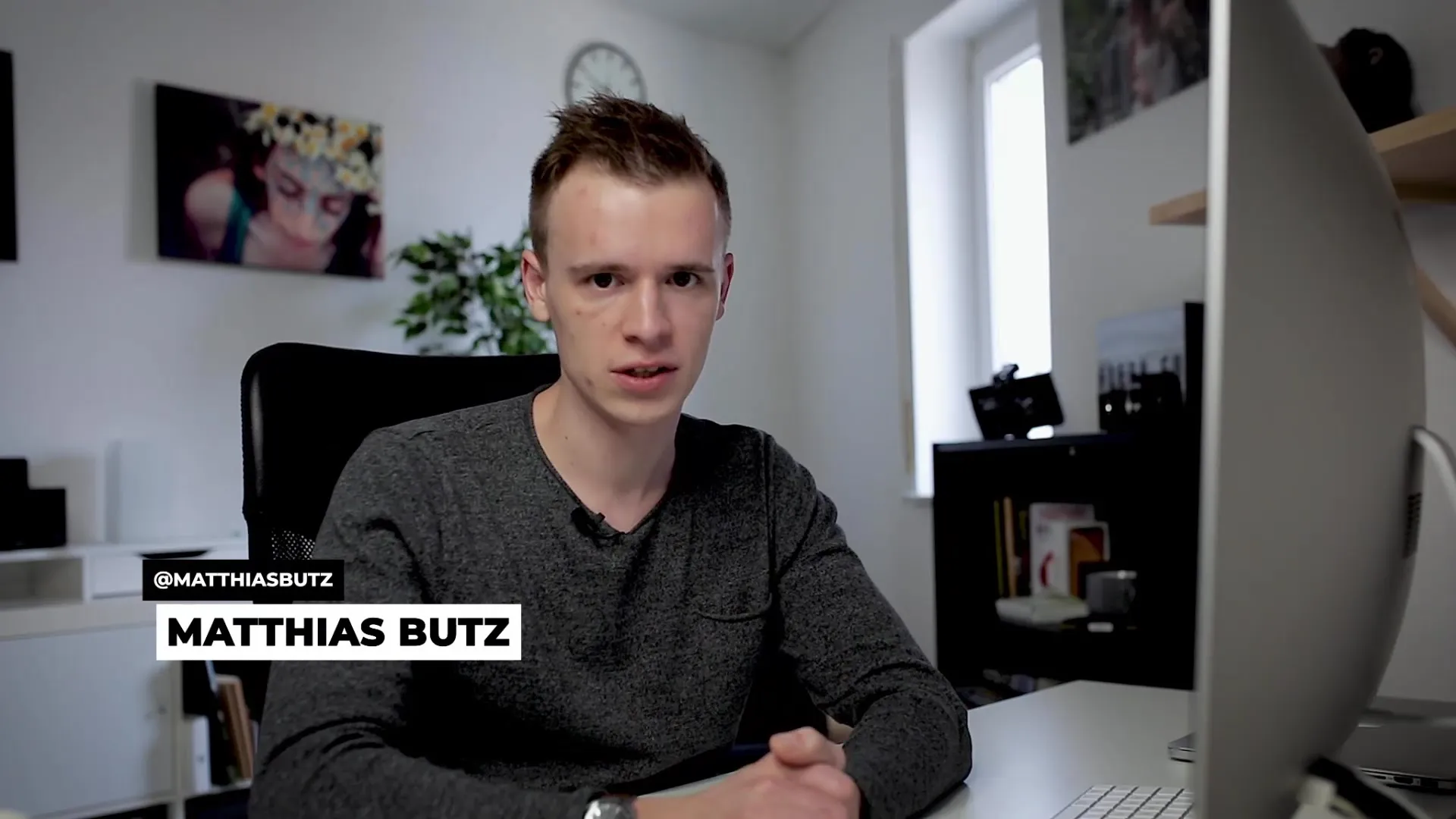
2. Überprüfe die Geschwindigkeit deiner Festplatte
Bevor du mit dem Schnitt startest, solltest du sicherstellen, dass deine Festplatte schnell genug ist, um das Rohmaterial flüssig verarbeiten zu können. Hierzu kannst du den Disk Speed Test von Blackmagic verwenden. Diese Software hilft dir zu überprüfen, ob deine interne SSD oder eine externe Festplatte schnell genug ist, um das Videomaterial zu verarbeiten.
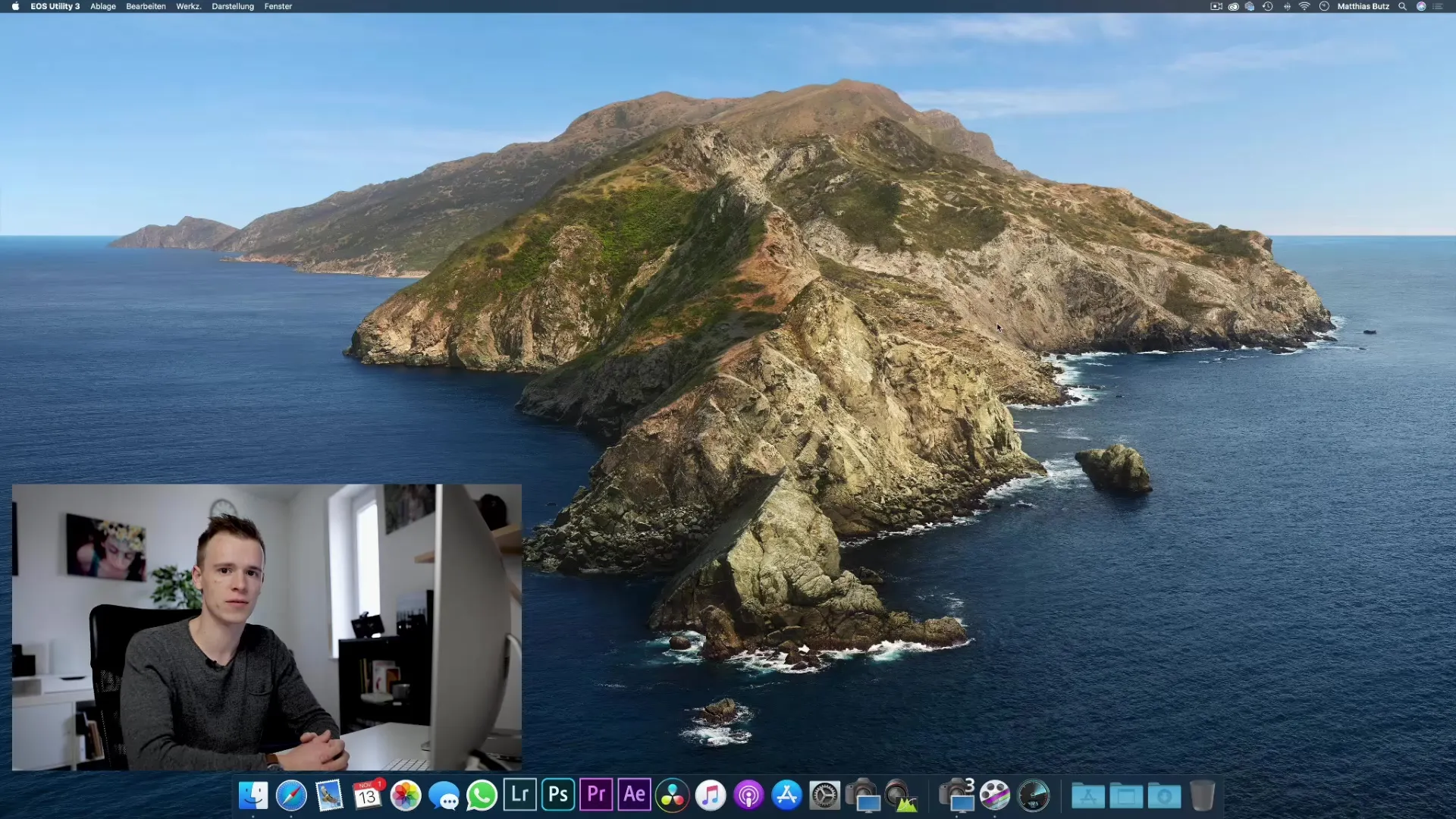
3. Teste die Lese- und Schreibgeschwindigkeiten
Starte den Disk Speed Test und wähle die Festplatte aus, die du testen möchtest. Beachte die Geschwindigkeiten für Lesen und Schreiben. Für die Bearbeitung von Videos sind Geschwindigkeiten von mindestens 130 MB/s oder mehr empfehlenswert, um ein ruckelfreies Arbeiten zu gewährleisten.
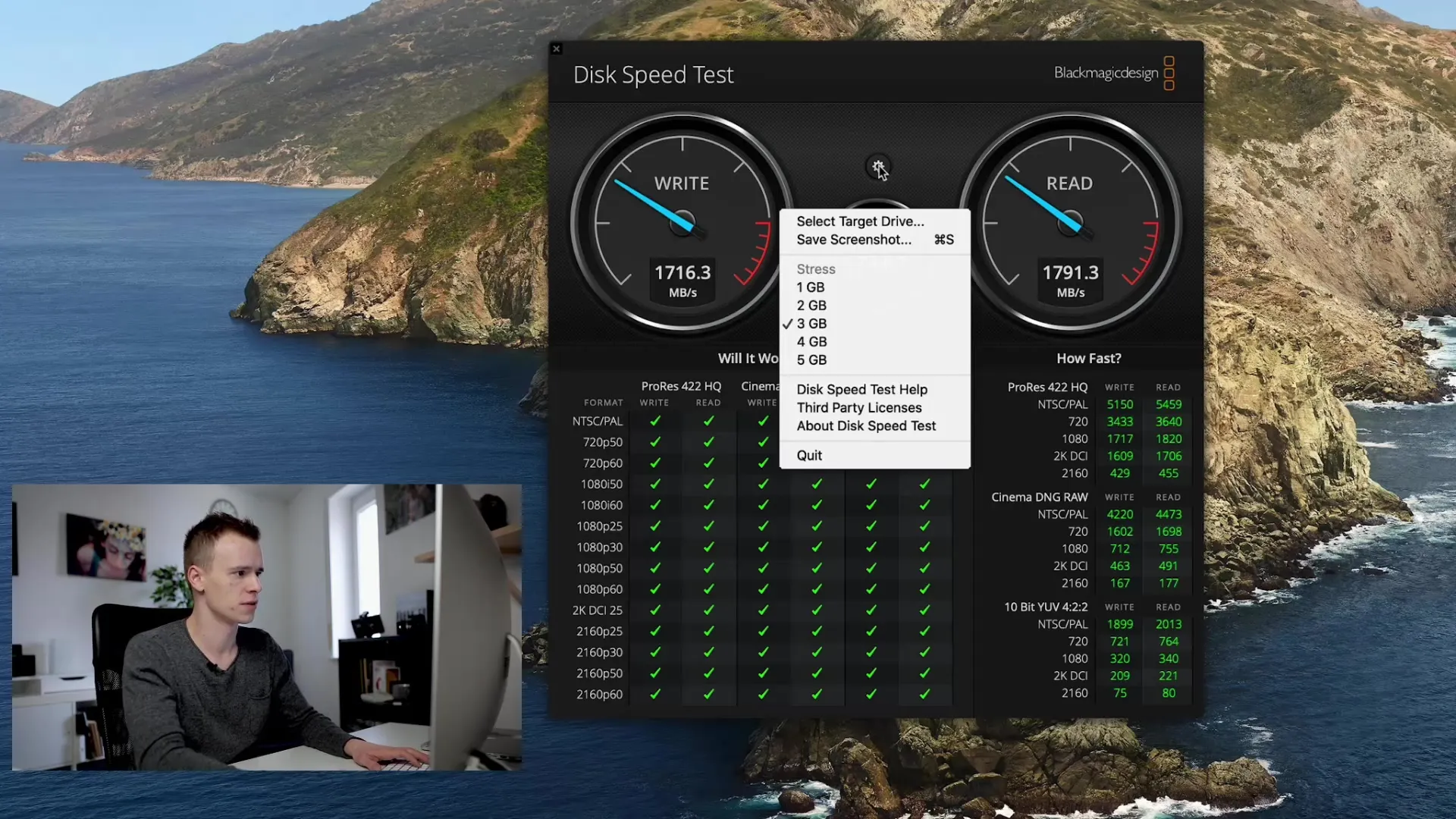
4. Externe Festplatten und deren Nutzung
Wenn deine interne Festplatte nicht ausreichend Platz oder Geschwindigkeit bietet, kannst du eine externe Thunderbolt-Festplatte verwenden. Diese sind zwar langsamer als interne SSDs, eignen sich aber dennoch gut für bestimmte Videoprojekte. Führe wiederum den Speed Test auf dieser Festplatte durch, um sicherzustellen, dass sie deinen Anforderungen entspricht.
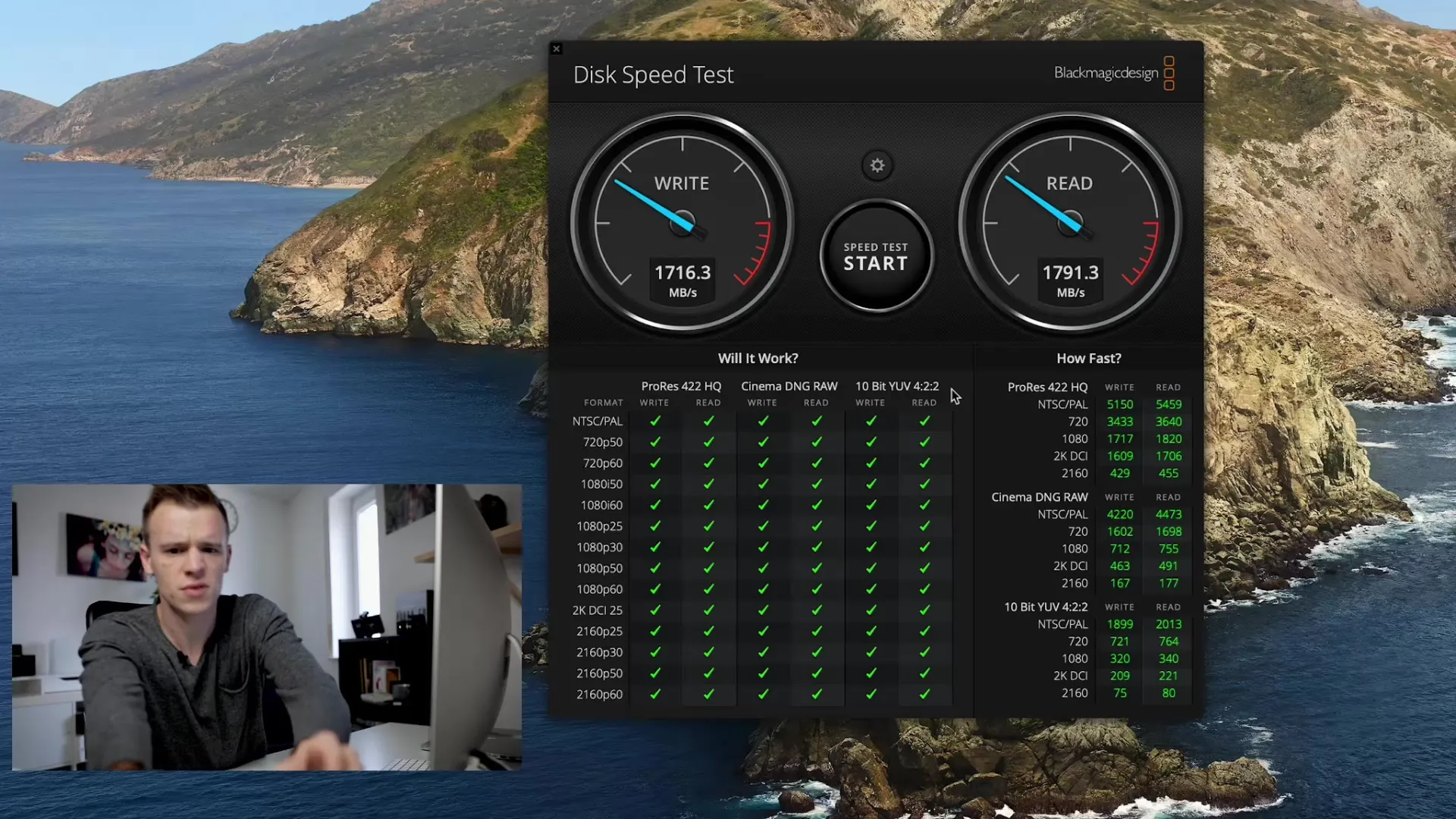
5. Alternativen zur Festplattenspeicherung
Falls du regelmäßig große Datenmengen verarbeiten möchtest, erwäge die Anschaffung eines NAS (Network Attached Storage). Es erlaubt dir, große Mengen von Daten zentral zu speichern und bietet eine höhere Geschwindigkeit und Sicherheit für langfristige Projekte.
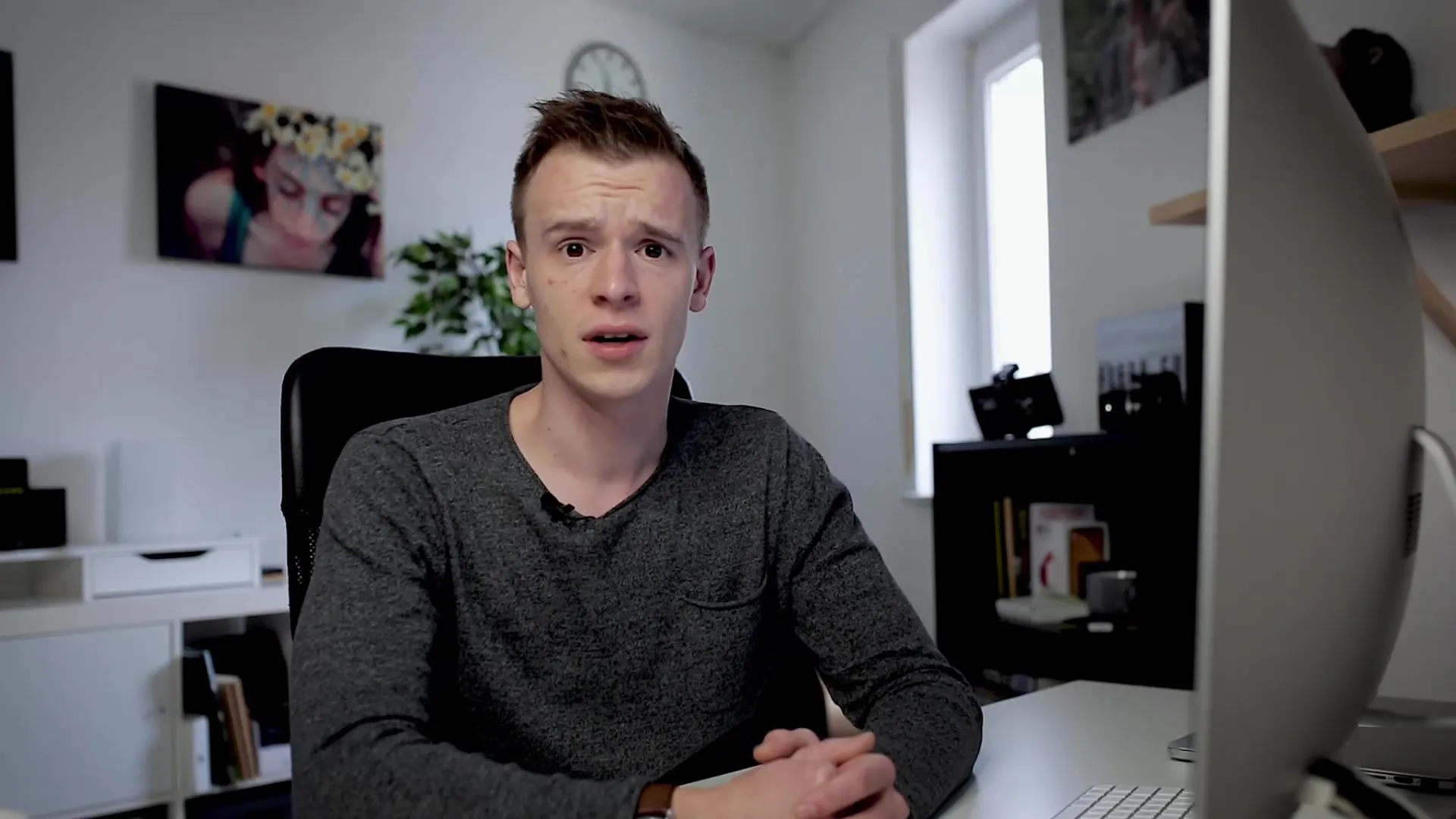
6. Erstelle Proxy-Dateien für effizientes Arbeiten
Wenn du feststellst, dass deine Hardware nicht leistungsfähig genug ist, erstellst du Proxy-Dateien, die eine geringere Auflösung haben. Gehe zu den Wiedergabe-Einstellungen in DaVinci Resolve und aktiviere den Proxy Mode. Du kannst zwischen halber und viertel Auflösung wählen, je nachdem, welche Anforderungen dein Projekt hat.
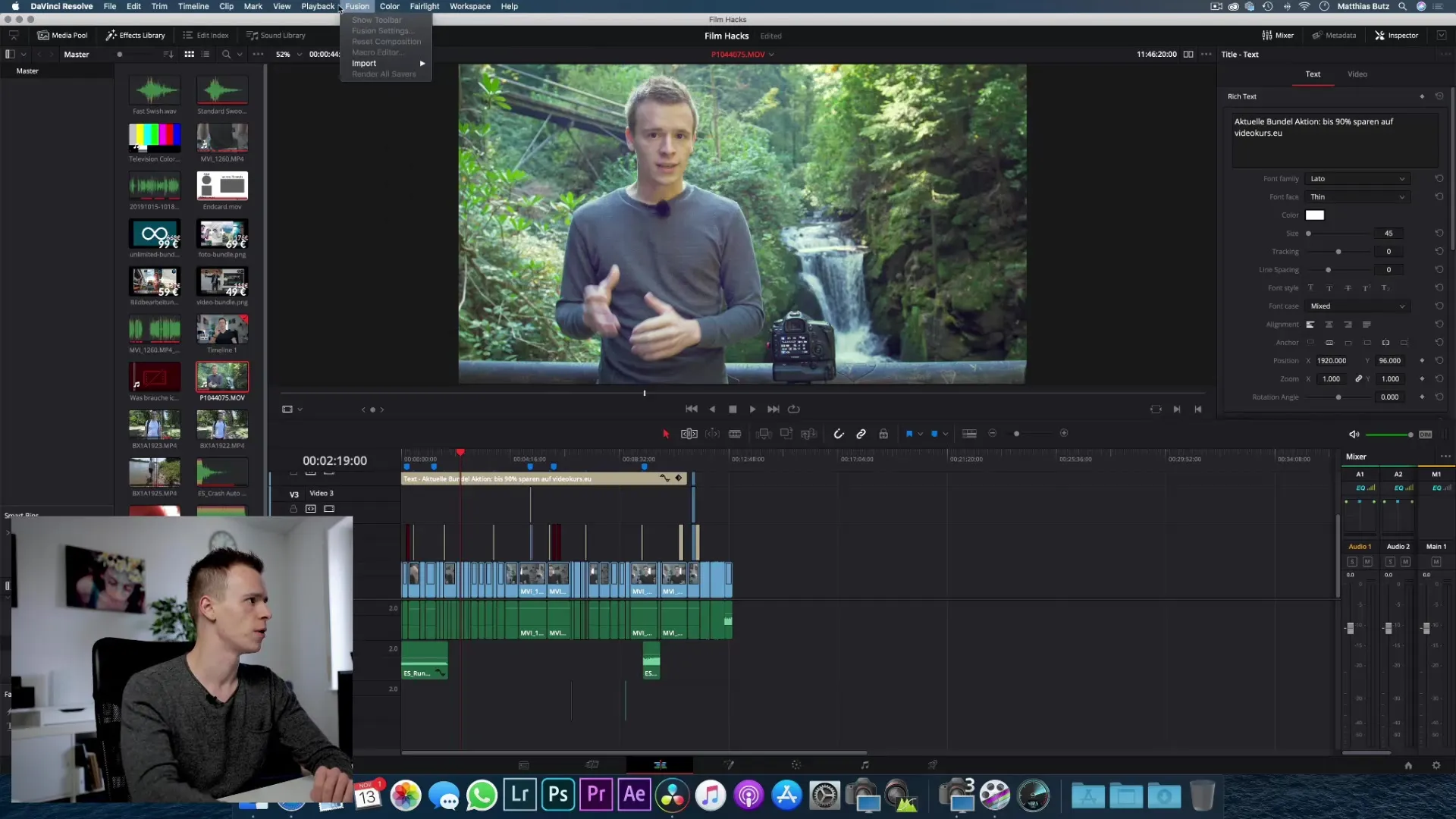
7. Generiere optimierte Medien
Um Proxy-Dateien zu erstellen, klicke mit der rechten Maustaste auf die gewünschte Videodatei und wähle „Generate Optimized Media“. DaVinci Resolve erstellt dann eine Kopie des Videos in der von dir gewählten niedrigeren Auflösung, sodass die Bearbeitung flüssiger wird.
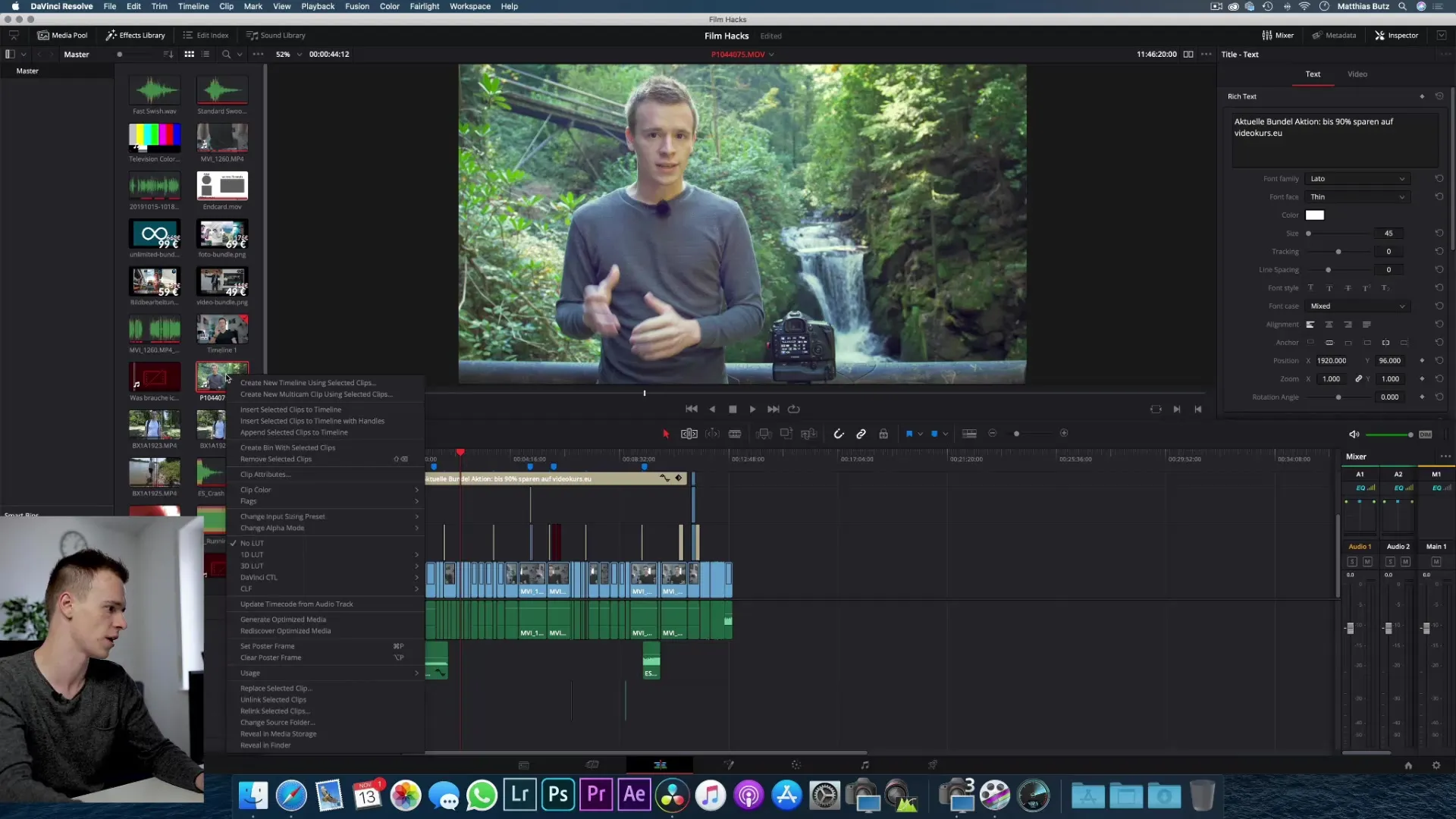
8. Überwache die Leistung in der Wiedergabe
Achte beim Arbeiten mit Proxys auf die Anzahl der Bilder pro Sekunde, die dein System liefern kann. Überprüfe, ob die Wiedergabe flüssig läuft und keine Sprünge hat. Das hilft dir, sicherzustellen, dass du mit deinem Material effizient arbeitest.
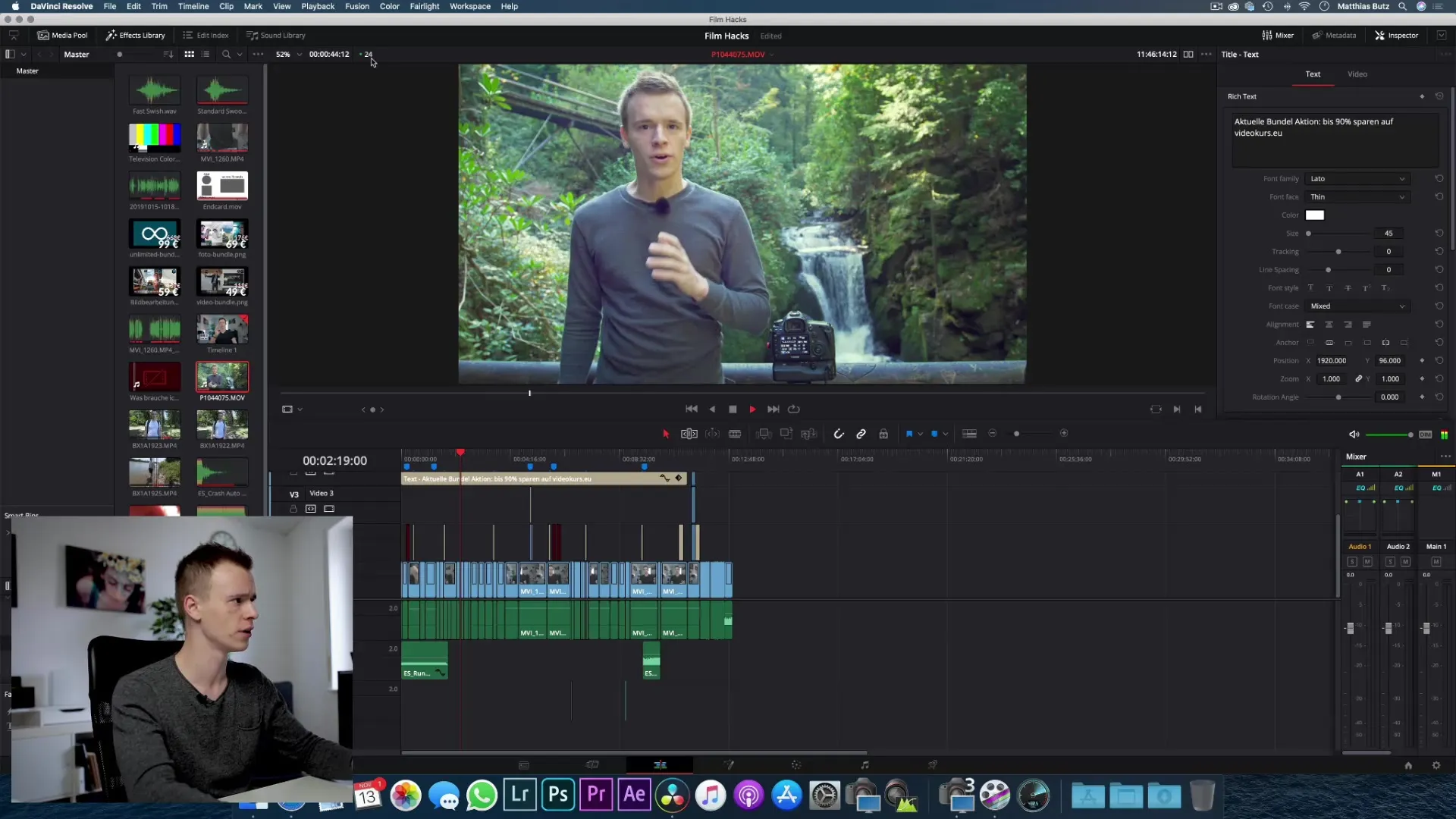
9. Exportiere dein Projekt
Wenn du mit dem Schnitt fertig bist, exportiere dein Projekt. DaVinci Resolve wird auf die originale Videodatei zurückgreifen und das Endprodukt in voller Qualität rendern. Dies kann je nach Projektgröße und Leistungsfähigkeit deines Systems einige Zeit in Anspruch nehmen.
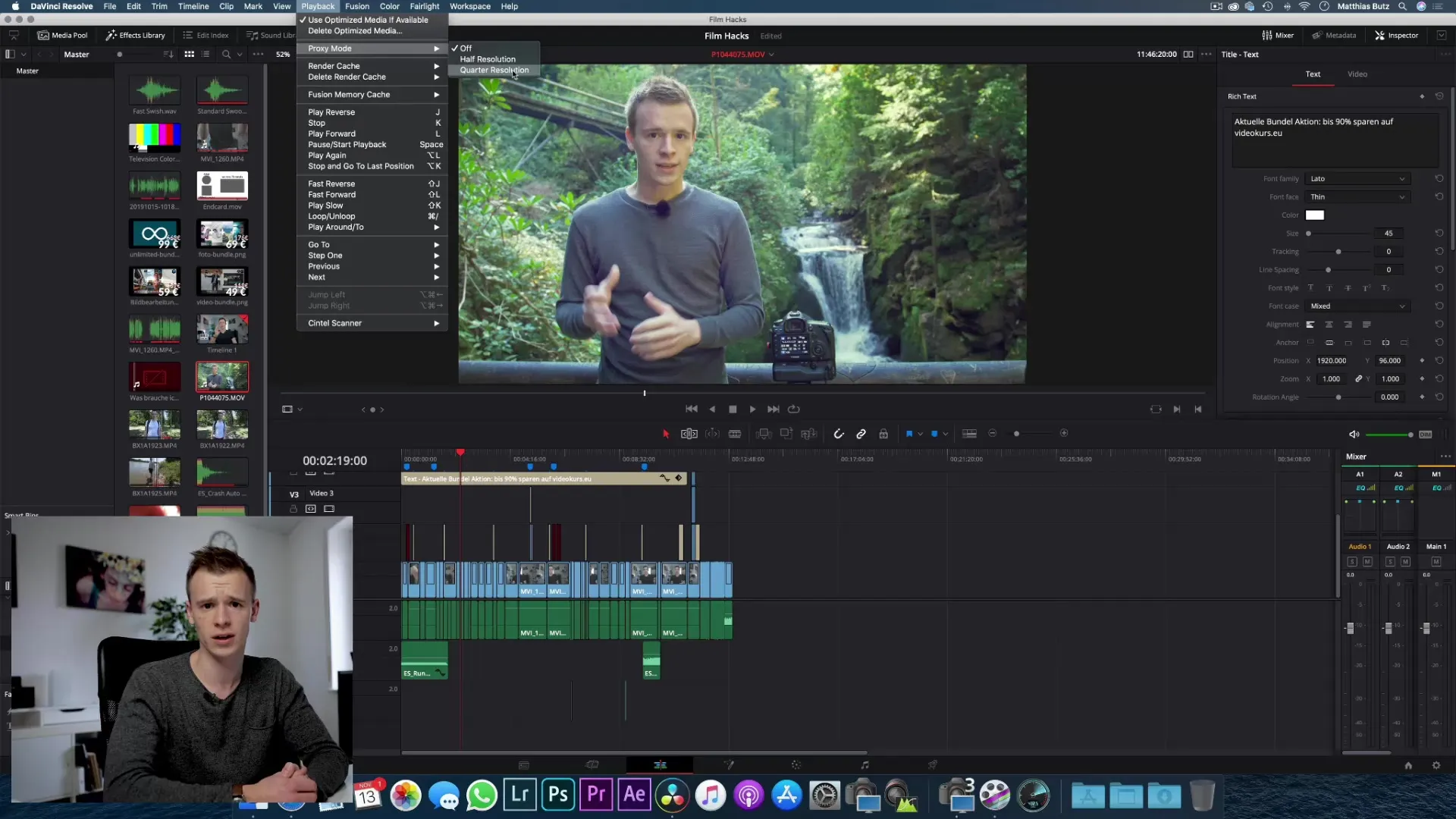
Zusammenfassung – DaVinci Resolve-Tutorial: Raw-Material herunterladen
In diesem Tutorial hast du gelernt, wie du an das Rohmaterial für deinen Einstieg in DaVinci Resolve gelangst und wie du die Leistung deiner Festplatte überprüfst. Des Weiteren konntest du die Erstellung von Proxy-Dateien zur Optimierung des Arbeitsflusses kennenlernen, um deine Schneidarbeit zu verbessern. Mit diesen Grundlagen bist du bereit, deine Videos kreativ und effizient zu bearbeiten.
Häufig gestellte Fragen
Was benötige ich, um mit DaVinci Resolve zu arbeiten?Eine geeignete Hardware, DaVinci Resolve und Rohmaterial, um zu üben.
Wie kann ich die Geschwindigkeit meiner Festplatte überprüfen?Verwende den Disk Speed Test von Blackmagic, um die Lese- und Schreibgeschwindigkeit zu testen.
Was sind Proxy-Dateien?Proxy-Dateien sind Kopien von Videodateien in einer niedrigeren Auflösung, die das Schneiden vereinfachen.
Wie exportiere ich mein fertiges Projekt?Nachdem du deinen Schnitt abgeschlossen hast, kannst du in DaVinci Resolve das Projekt exportieren, indem du auf „Rendern“ gehst.
Sind externe Festplatten geeignet für Videobearbeitung?Ja, solange sie ausreichende Geschwindigkeiten und genügend Speicherplatz bieten.


